Aktivität 2: Planen des Rohteils
Führen Sie in dieser Aktivität eine Operation 2D-Planen durch, um die obere Fläche des Rohteils zu säubern und zu gewährleisten, dass sie vollkommen flach ist.
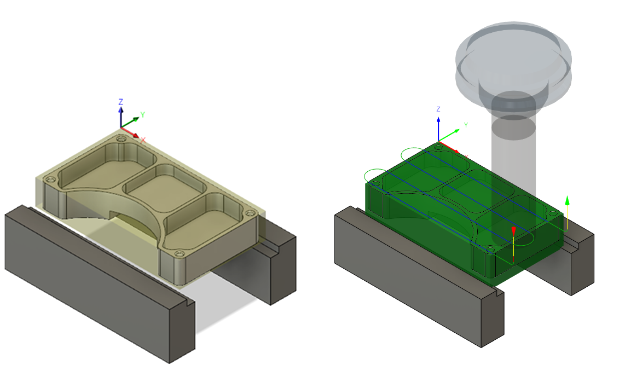
Davor, Darstellung des Bauteils nach dem Erstellen des Setups (links). Danach, Darstellung des entlang der Oberkante des Bauteils angewendeten Planen-Werkzeugwegs (rechts).
Voraussetzungen
- Aktivität 1 ist abgeschlossen.
Schritte
Starten Sie eine neue Planen-Strategie, und wählen Sie aus der Bibliothek 2D Adaptive Milling Tutorial v1 das Werkzeug 2 - Ø3/4" (Flat end mill) aus.
Wählen Sie im Werkzeugkasten Fertigen auf der Registerkarte Fräsen die Option 2D > Planen
 aus.
aus.Dadurch wird eine neue Planen-Operation begonnen und das Dialogfeld Planen geöffnet, in dem Sie die einzelnen Parameter zum Steuern des Werkzeugwegs bearbeiten können.
Klicken Sie auf der Registerkarte Werkzeug auf Auswählen, um ein Werkzeug auszuwählen
 .
.In der Werkzeugbibliothek werden Werkzeuge gespeichert, die bereits erstellt wurden, und neue Werkzeuge, die Sie definieren. Die Werkzeuge für dieses Lernprogramm sind im Ordner 2D Adaptive Milling Tutorial im Ordner Dokumente gespeichert.
Wählen Sie in der Liste Dokumente > 2D Adaptive Milling Tutorial v1 die Option 2 - Ø3/4" (Flat end mill) aus.
Klicken Sie auf Auswählen, um das Dialogfeld Werkzeug auswählen zu schließen.
Wenden Sie einen Planen-Werkzeugweg entlang des oberen Teils des Bauteils an. Legen Sie die Werte für Helixvorschub und Eintauchvorschub jeweils auf 13.3333 fest, während die anderen Werte unverändert bleiben, und starten Sie die Berechnung.
Legen Sie im Dialogfeld Planen den Wert für Helixvorschub auf 13.3333 Zoll/Min. fest.
Legen Sie den Wert für Eintauchvorschub auf 13.3333 Zoll/min fest.
Es ist nicht erforderlich, Geometrie für den Bearbeitungsbereich anzugeben. Bei der Strategie Planen wird davon ausgegangen, dass der Rohteilbereich dem Bearbeitungsbereich entspricht. Wenn Sie auf die Registerkarte Geometrie klicken, wird die Größe des Rohteils als gelbe Kontur um das Bauteil angezeigt.
Klicken Sie auf OK, um die Berechnung des Werkzeugwegs zu starten.
Aktivität 2 - Zusammenfassung
In dieser Aktivität haben Sie ein Werkzeug ausgewählt und einen Planen-Werkzeugweg entlang der Oberkante des Bauteils angewendet.
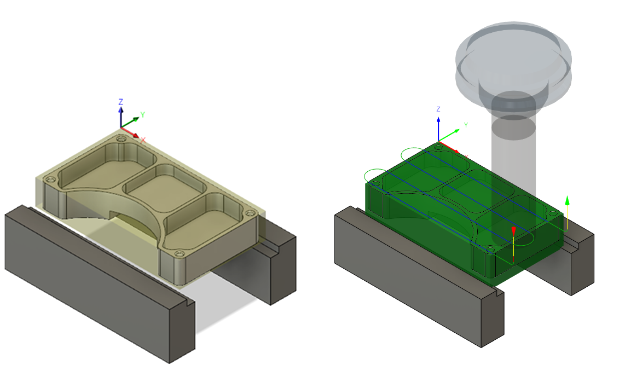
Davor, Darstellung des Bauteils nach dem Erstellen des Setups (links). Danach, Darstellung des entlang der Oberkante des Bauteils angewendeten Planen-Werkzeugwegs (rechts).